
优酷很很多视频都是网友们自己上传的,那么我们如果想将自己的视频上传优酷,与大家分享我们该怎么上传呢?下面小编为大家介绍一下优酷怎么上传视频
1、下载优酷客户端,登录
软件名称: 优酷客户端6.0.0.2123官方版
软件大小: 23.9M

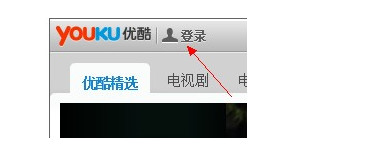
2、打开优酷客户端软件,刚才我们已经登录了,现在点击软件界面下端的上传图标,如图:
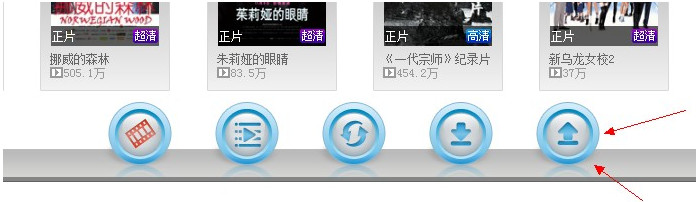
3、然后点击”添加“,如图
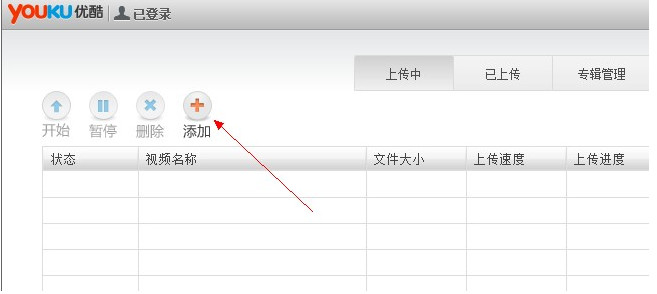
4、然后上传视频,并填写相关的信息,如图
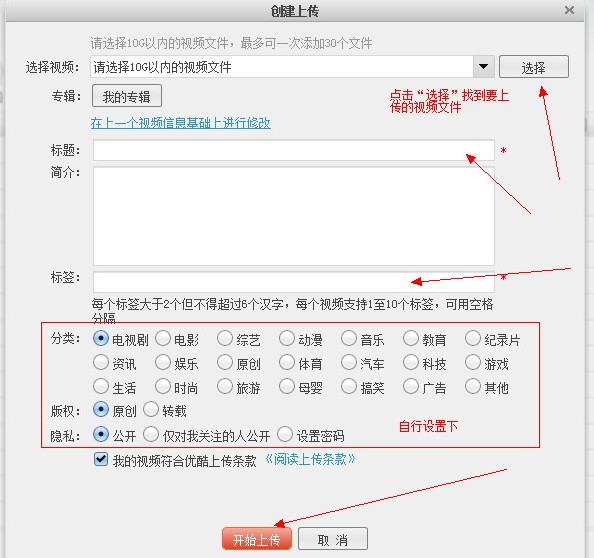
5、然后,可以看到上传的记录及上传进度
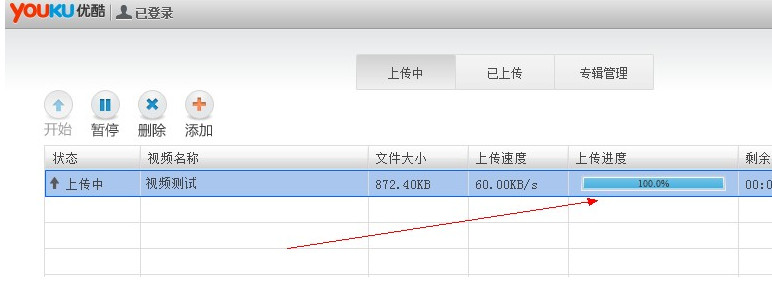
6、传完成后,再点击”已上传“,可以看到视频的审核状态,如图
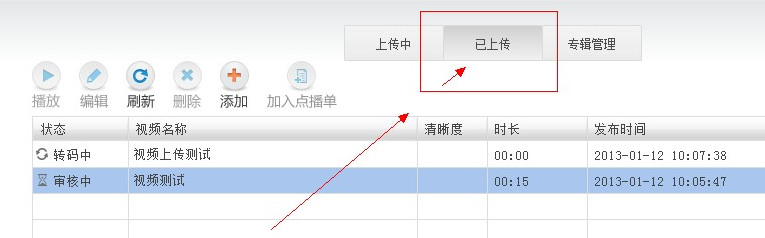
7、审核时间较长,您可以等一个小时左右看下情况。如状态一栏显示”已发布“,表示视频已经上传并发布成功,如图:
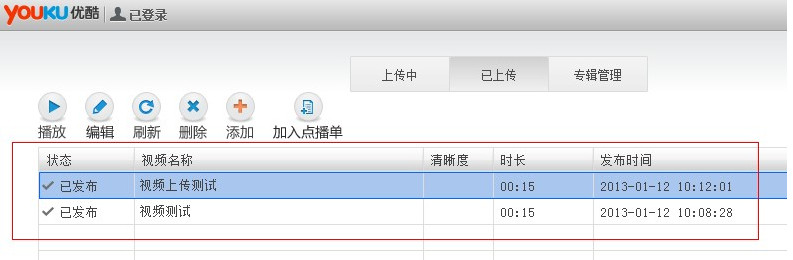
8、右键点击视频名称,选择“播放”,如图:
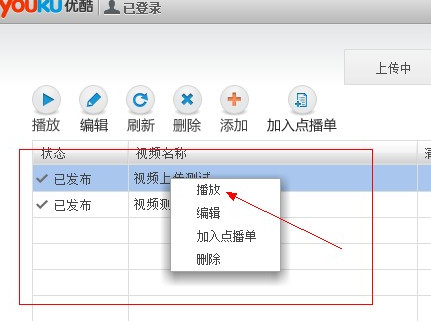
更多 0

抖音可以开直播啦?没错!近期抖音推出了直播功能,部分用户在内测当中。下面,我们来看看抖音怎么开直播,希望能够帮助到大家。

支付宝优酷一个月体验会员你领了吗?如果领取后不知道怎么使用的话,不妨看看本文提供的详细流程介绍,希望能够帮助到大家。

优酷视频最新版中,有网友发现找不到果园大作战入口了,是不是总感觉缺了点什么呢?不用担心,小编将教教大家优酷果园大作战在哪里找,希望能够帮助到大家。

支付宝每次支付后会有一次刮奖机会,如果你抽到优酷会员后,却找不到地方兑换会员的话,不妨看看本站提供的支付宝赠送优酷会员找不到怎么办的解决方法。

优酷上有许多视频是需要会员才能看的,很多小伙伴在淘宝上兑换了优酷会员之后不知道怎么使用,下面,小编就为大家带来淘宝领取的优酷会员使用教程,有需要的小伙伴们快快看进来吧!

抖音可以开直播啦?没错!近期抖音推出了直播功能,部分用户在内测当中。下面,我们来看看抖音怎么开直播,希望能够帮助到大家。

支付宝优酷一个月体验会员你领了吗?如果领取后不知道怎么使用的话,不妨看看本文提供的详细流程介绍,希望能够帮助到大家。

优酷视频最新版中,有网友发现找不到果园大作战入口了,是不是总感觉缺了点什么呢?不用担心,小编将教教大家优酷果园大作战在哪里找,希望能够帮助到大家。

支付宝每次支付后会有一次刮奖机会,如果你抽到优酷会员后,却找不到地方兑换会员的话,不妨看看本站提供的支付宝赠送优酷会员找不到怎么办的解决方法。

优酷上有许多视频是需要会员才能看的,很多小伙伴在淘宝上兑换了优酷会员之后不知道怎么使用,下面,小编就为大家带来淘宝领取的优酷会员使用教程,有需要的小伙伴们快快看进来吧!